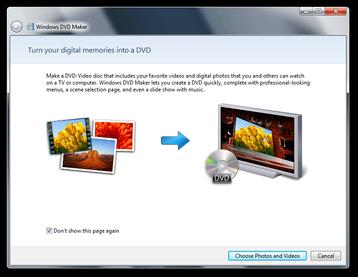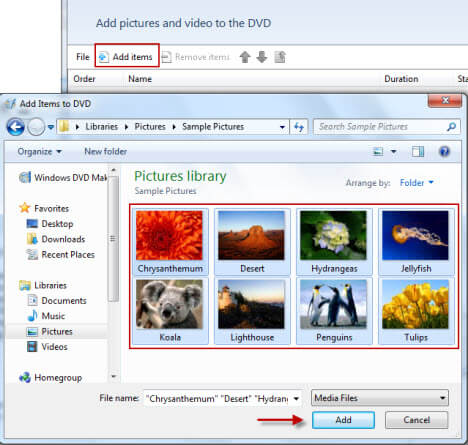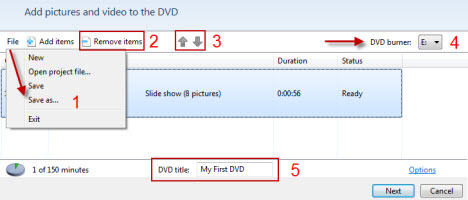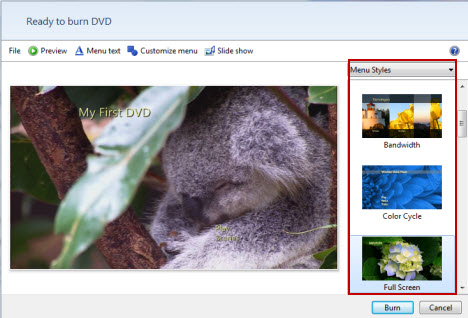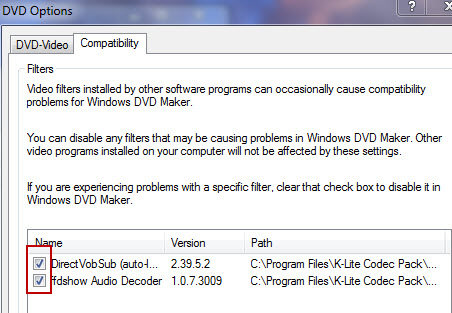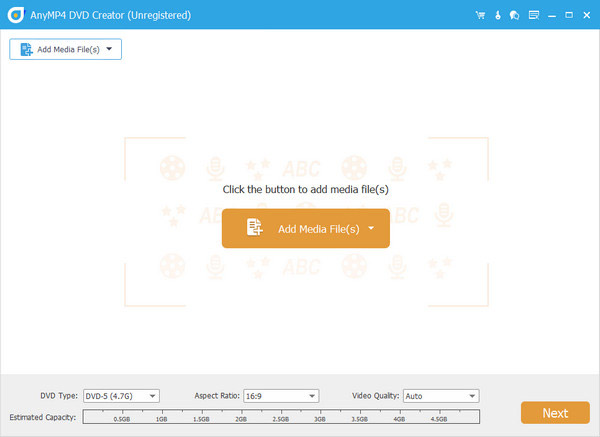Windows DVD üreticisi hala var mı
Pencere 10/8/7/Vista için Windows DVD Maker: Windows’ta DVD nasıl yakılır
Özet:
Bu makalede, size Windows DVD üreticisine bir giriş yapacağız ve bazı harika Windows DVD Maker alternatiflerini paylaşacağız.
Bölüm 1: Windows DVD Maker
Windows DVD Maker, kullanıcıların bir DVD oynatıcıda çalınabilecek DVD’lere video ve slayt gösterileri yakması için Microsoft tarafından geliştirilen ve yayınlanan ücretsiz bir DVD yazma aracıdır. Windows DVD Maker, Windows Vista’nın ev premium ve nihai sürümlerinde ve ayrıca Windows 7 Home Premium, Profesyonel, Enterprise ve Ultimate Editions’da inşa edilmiştir. Yalnızca videolardan DVD oluşturmanın temel işini yapmakla kalmaz, aynı zamanda DVD menülerini özelleştirmek, arka plan müziği eklemek için bazı gelişmiş özellikler sağlar. Ulaşılabilirliği ve sadeliği ile iyi karşılanıyor. Başlıca özellikler aşağıdaki gibidir:
- DVD disklerine AVI, WMV, ASF, MPEG ve daha fazlası gibi Microsoft formatlarında videoları yakıyor.
- Resimlerden slayt gösterisi oluşturun ve bir DVD diskine yakın.
- Kullanıcıların DVD menülerini özelleştirmesi için 20+ animasyonlu menü şablonu ve 10+ çerçeve şablonu içerir.
- Slayt gösterilerine geçiş efektleri ve müzik ekleyin.
Videolar Windows DVD Maker ile DVD’ye nasıl dönüştürülür?
Aşama 1: Windows DVD Maker’ı çalıştırın ve dönüştürmek istediğiniz video dosyalarını içe aktarın. Videoların oynatma sırasını düzenleyin.
Disk başlığını tanımlayın ve oynatma ayarlarını, en boy oranını, video formatını, brülör hızını ve konumu seçmek için “Seçenekler” i tıklayın.
Aşama 3: DVD’nize özelleştirin ve bir menü ekleyin.
4. Adım: Optik sürücünüze boş bir DVD ekleyin ve videolarınızı bir DVD diskine yakma işlemini başlatmak için “Burn” düğmesini tıklayın.
Windows DVD Maker, Windows Vista ve Windows 7 kullanıcıları için iyi bir DVD yakma aracı olabilir, ancak bazı kullanıcılar yeterince hızlı olmadığını ve sınırlı video formatlarını desteklediğini bulmuş olabilir. Örneğin, MP4, FLV, MKV, 3PG’de video yakamaz ve DVD’lere sarılamaz. Ayrıca, DVD üreticisi bilinmeyen bir nedenden dolayı Windows 8’den kaldırıldı ve Microsoft, Windows DVD üreticisinin Windows 10’da desteklenmediğini resmen açıkladı. Tüm bunları göz önünde bulundurarak, şimdi Windows DVD üreticisini atmanın ve yalnızca Windows Vista ve Windows 7’de değil, Windows 8 ve Windows 10’da da kullanılabilen daha güçlü bir DVD oluşturucu/brülörü kucaklamanın zamanı geldi.
Bölüm 2: Windows DVD Makerının En İyi Alternatifleri
1. DVDFAB DVD Creator
DVDFAB DVD Creator Windows DVD Maker’a en iyi alternatiftir. Her yaştan insan tarafından öğrenilmesi kolay olan şık ve sezgisel bir arayüzle birlikte gelen modern bir Windows DVD yakma yazılım programıdır. Video dosyasını ana arabirime sürükleyip bırakabilir, ayarlarınızı özelleştirmek için “Anahtar” simgesini tıklayabilir ve videolarınızı bir DVD’ye yakma işlemini başlatmak için “Başlat” düğmesini tıklatabilirsiniz. DVD diskleri (DVD-9, DVD-5, DVD+R/RW, DVD-R/RW, DVD+R DL, DVD-R DL) dışında, ayrıca İnternet’ten indirilen veya kamporlar tarafından DVD klasörlerine ve ISO dosyalarına kolayca kaydedilen her türlü videoyu yakabilir.
Çok iş parçacığı, çok çekirdekli CPU’lar ve en yeni donanım hızlandırma teknolojisine verdiği desteği sayesinde, birkaç dakika içinde videoları DVD’lere dönüştürebilen veya yakabilen inanılmaz hızlı bir yanma hızına sahiptir. Dönüşüm hızı hızlı olmasına rağmen, DVDFAB yine de düzgün bir dönüşüm işlemi ve mükemmel video/ses kalitesine sahip DVD’ler çıktı sağlayabilir.
Bu Windows DVD üreticisi, DVD menünüzü serbestçe özelleştirmenizi sağlayan çok çeşitli güzel menü şablonları sunuyor. Şablonlardan istediğiniz birini bulamıyorsanız, menü arka planınız olarak ayarlamak için bilgisayarınızdan bir resim ekleyebilirsiniz.
Desteklenen Platform: Windows 10/8/7/Vista, MacOS 10.7-10.13.
2. Dvdstyler
DVDSTYLER, profesyonel görünümlü ve oynanabilir DVD’ler oluşturmak için kullanılabilen ücretsiz ve açık kaynaklı bir Windows DVD üreticisidir. Avi, MOV, MP4, MPEG, OGG, vb., Ve bazı nadir formatlar DVDSTYLER tarafından destekleniyor. Ayrıca, kendi DVD menünüzü tasarlamanızı sağlayan birçok menü şablonu ile birlikte gelir. Ayrıca, birden fazla altyazı ve ses parçası eklemek, fotoğraf slayt gösterileri oluşturmak vb. Ancak, DVDFAB DVD Creator kadar hızlı değildir ve videoları yalnızca DVD disklerine dönüştürebilir. Ücretsiz bir DVD üreticisi olarak,
Pencere 10/8/7/Vista için Windows DVD Maker: Windows’ta DVD nasıl yakılır
Aşama 3: DVD’nize özelleştirin ve menü ekle.
Windows DVD Maker ve alternatifleri
Özet: Bu makalede, size Windows DVD üreticisine bir giriş yapacağız ve bazı harika Windows DVD Maker alternatiflerini paylaşacağız.
- • Videoları DVD disklerine/ISO dosyalarına/klasörlerine yakın
- • Akış web sitelerinden, kameradan vb. Her türlü videoyu işleyin.
- • Çeşitli şablon desteğiyle bir DVD menüsü oluşturun
- • Kullanıcı dostu ve kullanımı kolay
% 100 güvenli ve temiz
Daha fazla bilgi edin
% 100 güvenli ve temiz
30-gün para iade garantisi
İçindekiler
- Bölüm 1: Windows DVD Maker
- Bölüm 2: Windows DVD Makerının En İyi Alternatifleri
-
- 1. DVDFAB DVD Creator
- 2.
- 3. DVD Fiske
Windows Vista/7’nizi Windows 8/10’a yükseltmiş ve Windows DVD Maker yok? Ne oldu? Ve şimdi DVD’lere videoları nasıl yakabilirim?
Giymek’Tavun. Windows DVD üreticisi Windows 8 ve Windows 10’dan kaldırılmış olsa da, videoları Windows Vista/7/8/10’daki DVD’lere dönüştürmeniz için hala birçok başka yol veya Windows DVD içerik oluşturucu var. Burada bu makalede, Windows DVD üreticisine bir giriş yapacağız ve bazı harika Windows DVD Maker alternatiflerini DVDFAB DVD Maker olarak paylaşacağız.
Windows DVD Maker, kullanıcıların bir DVD oynatıcıda çalınabilecek DVD’lere video ve slayt gösterileri yakması için Microsoft tarafından geliştirilen ve yayınlanan ücretsiz bir DVD yazma aracıdır. Windows DVD Maker, Windows Vista’nın ev premium ve nihai sürümlerinde ve ayrıca Windows 7 Home Premium, Profesyonel, Enterprise ve Ultimate Editions’da inşa edilmiştir. Yalnızca videolardan DVD oluşturmanın temel işini yapmakla kalmaz, aynı zamanda DVD menülerini özelleştirmek, arka plan müziği eklemek için bazı gelişmiş özellikler sağlar. Ulaşılabilirliği ve sadeliği ile iyi karşılanıyor. Başlıca özellikler aşağıdaki gibidir:
1. DVD disklerine AVI, WMV, ASF, MPEG ve daha fazlası gibi Microsoft formatlarında videoları yakıyor.
2. Resimlerden slayt gösterisi oluşturun ve bir DVD diskine yakın.
3. Kullanıcıların DVD menülerini özelleştirmesi için 20+ animasyonlu menü şablonu ve 10+ çerçeve şablonu içerir.
. Slayt gösterilerine geçiş efektleri ve müzik ekleyin.
Videolar Windows DVD Maker ile DVD’ye nasıl dönüştürülür?
Aşama 1: Windows DVD Maker’ı çalıştırın ve dönüştürmek istediğiniz video dosyalarını içe aktarın. Videoların oynatma sırasını düzenleyin.
Adım 2: Disk başlığını tanımlayın ve tıklayın “seçenekler” Oynatma ayarlarını, en boy oranını, video formatını, brülör hızını ve konumu seçmek için.
Aşama 3: DVD’nize özelleştirin ve menü ekle.
Optik sürücünüze boş bir DVD ekleyin ve “Yakmak” Videolarınızı bir DVD diskine yakma işlemini başlatmak için düğme.
Windows DVD Maker, Windows Vista ve Windows 7 kullanıcıları için iyi bir DVD yakma aracı olabilir, ancak bazı kullanıcılar yeterince hızlı olmadığını ve sınırlı video formatlarını desteklediğini bulmuş olabilir. Örneğin, MP4, FLV, MKV, 3PG’de video yakamaz ve DVD’lere sarılamaz. Ve ayrıca, DVD üreticisi bilinmeyen bir nedenden dolayı Windows 8’den kaldırıldı ve Microsoft, Windows DVD üreticisinin ISN olduğunu resmen açıkladı’T Windows 10’da destekleniyor. Bunların hepsini göz önünde bulundurarak şimdi’S Windows DVD üreticisini atma ve sadece Windows Vista ve Windows 7’de değil, Windows 8 ve Windows 10’da da kullanılabilen daha güçlü bir DVD oluşturucu/brülörü kucaklama zamanı.
Bölüm 2: Windows DVD Makerının En İyi Alternatifleri
1. DVDFAB DVD Creator
DVDFAB DVD Creator, Windows DVD Maker’ın en iyi alternatifidir. . Video dosyasını ana arabirime sürükleyip bırakabilirsiniz, “burkmak” ayarlarınızı özelleştirmek ve “Başlangıç” Videolarınızı bir DVD’ye yakma işlemini başlatmak için düğme. DVD diskleri (DVD-9, DVD-5, DVD+R/RW, DVD-R/RW, DVD+R DL, DVD-R DL) dışında, ayrıca İnternet’ten indirilen veya kamçılar tarafından DVD klasörlerine ve ISO dosyalarına kolayca kaydedilen her türlü videoyu yakabilir.
Çok işiten, çok çekirdekli CPU’lara ve en yeni donanım hızlandırma teknolojisine verdiği destek sayesinde, birkaç dakika içinde videoları DVD’lere dönüştürebilen veya yakabilen inanılmaz hızlı bir yanma hızına sahiptir. Dönüşüm hızı hızlı olmasına rağmen, DVDFAB yine de düzgün bir dönüşüm işlemini sağlayabilir ve mükemmel video/ses kalitesine sahip DVD’ler çıktı.
Bu Windows DVD üreticisi, DVD menünüzü serbestçe özelleştirmenizi sağlayan çok çeşitli güzel menü şablonları sunuyor. Şablonlardan istediğiniz birini bulamıyorsanız, menü arka planınız olarak ayarlamak için bilgisayarınızdan bir resim ekleyebilirsiniz.
Desteklenen Platform: Windows 10/8/7/Vista, MacOS 10.7- 10.13.
2. Dvdstyler
DVDSTYLER, profesyonel görünümlü ve oynanabilir DVD’ler oluşturmak için kullanılabilen ücretsiz ve açık kaynaklı bir Windows DVD üreticisidir. Avi, MOV, MP4, MPEG, OGG, vb. Ve bazı nadir formatlar DVDSTYLER tarafından destekleniyor. Ayrıca, kendi DVD menünüzü tasarlamanızı sağlayan birçok menü şablonu ile birlikte gelir. Ayrıca, birden fazla altyazı ve ses parçası eklemek, fotoğraf slayt gösterisi oluşturmak vb. Gibi ekstra özellikler de vardır. Ancak, DVDFAB DVD Creator kadar hızlı değildir ve videoları yalnızca DVD disklerine dönüştürebilir. Ücretsiz bir DVD üreticisi olarak, birkaç yıldır durduruldu, bu nedenle bazı sorunları karşıladığınızda gerekli desteği alamayabilirsiniz.
. DVD Fiske
DVD Flick, video dosyalarını bir DVD oynatıcıda, medya merkezi veya ev sineması setinde oynatılabilecek DVD’lere dönüştürme özelliğine sahip basit ama güçlü bir Windows DVD brülörüdür. Ek ses parçaları ve altyazılar eklemenizi sağlar. DVD üreticisi, bir DVD menüsü eklemeniz için az sayıda menü şablonu sağlar, ancak kendi DVD menünüzü özelleştirmek ve tasarlamak için bazı seçenekler yoktur. Arayüzü net ve basittir, böylece hızlı bir şekilde nasıl kullanılacağını öğrenebilirsiniz. Tamamen ücretsiz bir DVD yazma aracıdır’t Herhangi bir reklam yazılımı ve casus yazılım içerir. Windows DVD Maker alternatifi Windows Vista/7/8/10’da kullanılabilir.
Ayrıca, videolardan Blu-Rays oluşturmak için bir Windows Blu-ray üreticisi istiyorsanız, bir göz atmak için Top En İyi 8 Blu-Ray Burning Yazılımı’nı tıklayabilirsiniz.
Jacob, Kıdemli İngilizce Editör ve DVDFAB yazılımının çevirmeni. Yedi yıldır multimedya teknolojisi ile ilgili bilgilendirici yayınlar yazıyor. Kullanıcıların uygun yazılımı bulmasında yardımcı olmak için büyük bir zevk veriyor. Boş zaman boyunca, yaratıcılığını besleyen kilden bir şeyler yapmaktan ve ahşap işleme yapmaktan da hoşlanıyor.
Pencere 10/8/7/Vista için Windows DVD Maker: Windows’ta DVD nasıl yakılır
Bu makale esas olarak size tanıtıyor Windows DVD Maker Ve alternatifi, Windows DVD Maker’dan daha iyi olan ücretsiz DVD Creator ile Windows’ta DVD’yi kolayca nasıl yakacağınıza dair bir öğretici de var.

- Bölüm 1. Windows DVD Maker nedir
- Bölüm 2. En İyi Windows DVD Maker Alternatif
- Bölüm 3. DVD Creator ile Windows 10/8/7’de DVD’ye video nasıl yakılır
- . Windows DVD Maker SSS
. Windows DVD Maker nedir
Windows DVD Maker, kullanıcıların Windows Computer’da DVD oluşturması için ücretsiz bir DVD oluşturucudur. Videoları DVD’ye sorunsuz bir şekilde dönüştürmenizi sağlayan bazı DVD özelleştirme işlevlerini içerir. Ne yazık ki, Windows DVD üreticisi Windows Vista ve Windows 7 işletim sistemleri için popüler bir DVD yazma aracı olmasına rağmen, Microsoft Windows 8’den başlayarak kaldırmaya karar verdi. Bu, Windows 10/8 için Windows DVD Maker’ı arıyorsanız, hayal kırıklığına uğrayabilirsiniz.

Windows 7/Vista’ya Windows DVD Maker’ı ücretsiz indirmek ve yüklemek kolaydır. Ancak, Windows DVD Creator, özellikle Windows 8/10 kullanıcıları için bir CD yakmak istiyorsanız sizin için en iyi seçenek değildir. Mükemmel bir Windows DVD Maker alternatifi var mı? Ve bir CD’yi kolayca nasıl yakarsınız? Okumaya devam et.
Bölüm 2. En İyi Windows DVD Maker Alternatif
Windows 10/8 veya Windows 7/Vista için Windows DVD Maker’a alternatif bir DVD oluşturucu arıyorsanız, burada Aiseesoft Burnova adlı Windows için mükemmel bir DVD üreticisi kullanmanızı şiddetle tavsiye ederim. Windows DVD Maker olarak alınabilir, sadece daha gelişmiş işlevlerle.
İşte bu DVD yaratıcısının temel özellikleri:
- DVD’yi AVI, MPEG, MP4, MTS, TS, FLV, VOB, MOV, vb.
- Videoyu Windows 10/8/8 üzerinden DVD disk/klasör/ISO dosyasına çevirin.1/7/Vista/XP.
- Bu DVD brülör, DVD menüsünü özelleştirmeniz için çeşitli DVD menü şablonları sağlar.
- Bu DVD oluşturma yazılımı, yanmış DVD için ses parçasını ve altyazısını seçmenize izin verir.
- DVD’ye yakmadan önce güçlü video düzenleme işlevleri.
Bu DVD Creator’ı öğrendikten sonra, Windows DVD Maker’dan çok daha iyi olduğunu görebilirsiniz, değil? Şimdi Windows Computer’da bu DVD üreticisiyle nasıl DVD oluşturacağınızı görelim.
Bölüm 3. DVD Creator ile Windows 10/8/7’de DVD’ye video nasıl yakılır
Adım 1 Windows Bilgisayardan AiseSoft DVD Creator’ı indirin
Bilgisayarınıza Windows DVD Maker Alternatifini İndirin ve Yükle. . (Bir DVD diskini doğrudan yakmak istiyorsanız, DVD sürücüsüne boş bir DVD disk ekleyin. )

Adım 2 DVD’ye video dosyası ekle
. “Hedef” in açılır listesini tıklayın, boş bir disk eklediyseniz, diski seçin. Aksi takdirde, DVD klasörü olarak kaydetmeyi veya ISO olarak kaydetmeyi seçin (*.ISO) ve hedef klasörü ayarlayın.

Adım 3 DVD menüsünü özelleştir
Sağdaki önizleme penceresinde, en sevdiğiniz menüyü seçmek için dokunun. Menüyü daha da düzenlemek, çerçeveyi, düğmeyi ve metni özelleştirmek için “Düzenle” düğmesini de tıklayabilirsiniz. Düzenledikten sonra “Kaydet” i tıklayın ve pencereyi kapatın.

Adım 4 Videoyu Düzenle
Video dosyasını vurgulayın ve “Düzenle” düğmesini tıklayın, Video Düzenleme penceresine izin verileceksiniz. Burada parametre ayarlarını ayarlayabilir, video uzunluğunu kırabilir, videoyu kırpabilir ve istediğiniz gibi filigran ekleyebilirsiniz.

Adım 5 DVD’ye Video Yakın
Her şey bittiğinde, Bottonm-Right köşesindeki “Burn” düğmesini tıklayın ve yanma işlemini başlatın. Ardından, bu Windows DVD Maker ile videoyu DVD’ye dönüştürebilirsiniz.
Bölüm 4. Windows DVD Maker SSS
Windows 10’un bir DVD üreticisi var mı?
Microsoft Windows 10, üçüncü taraf CD/DVD yakma yazılımını kullanmadan CD veya DVD’ye her türlü dosyayı ve klasörleri yakmanıza izin veren yerleşik disk yakma özelliğine sahiptir.
Windows 10’da neden bir DVD yakamıyorum?
Belki yanmak için kullandığınız disk, bilgisayarınızdaki disk sürücü türü ile uyumlu değildir. Başka bir disk türüyle deneyebilirsiniz.
Windows Movie Maker bir DVD yakacak mı?
Evet. Windows Movie Maker’ı açın ve Windows Movie Maker projelerini içe aktarmak için Dosya> Projeyi Aç’ı tıklayın. DVD’yi yakmaya başlamak için Film’i Kaydet> DVD yakalayın.
Bu makalede, esas olarak Windows DVD Maker nedir ve Windows 10/8/7/Vista için Windows DVD Maker’a en iyi alternatif olduğunu gösterdik. Ayrıca, bu DVD üreticisiyle nasıl bir DVD yakacağınızı da öğrettik. Windows DVD Maker hakkında hala daha fazla soru var? Yorumlarınızı aşağıda bırakmaktan çekinmeyin.


Bu yazı hakkında ne düşünüyorsun?
Derecelendirme: 4.7/5 (251 derecelendirmeye göre)
05 Haziran 2020 13:37 / Jenny Ryan tarafından BD / DVD’ye güncellendi
Daha Fazla Okuma

Yorumunuzu bırakın ve tartışmamıza katılın
Ana Sayfa BD/DVD Windows DVD Maker
Telif Hakkı © 2023 Aiseesoft Studio. Her hakkı saklıdır.
Windows DVD Maker
Kendi DVD’nizi yapmak kolay! Videolarınızı DVD’ye dönüştürün ve yakın.
Windows DVD Maker 2023
Windows DVD Maker ile kendi DVD’nizi yapın. Videolarınızı DVD’ye dönüştürün ve yakın. Videolarınız ev/taşınabilir DVD oynatıcılarda çalınabilir. 60’a kadar video formatına kadar destek. Özel DVD menüsü ve altyazıları.
Windows 11/10 ve Windows 7/8/XP ile uyumlu.
Windows DVD Maker DVD oynatma yazılımı veya bağımsız bir tüketici DVD oynatıcısıyla çalınabilen DVD filmlerinin oluşturulmasını sağlamak için tasarlanmıştır. Bazı açılardan, Mac OS X’teki IDVD ile karşılaştırılabilir. Windows DVD Maker, Windows XP, Windows 7, Windows 8, Windows 10, Windows 11 dahil olmak üzere çeşitli Windows işletim sistemlerinde kullanılabilir.
Windows DVD Maker 60’a kadar video formatına kadar destek. AVI, MP4, WMV, FLV, DIVX’inizi dönüştürebilirsiniz , . Windows DVD Maker’ı kullanarak DVD’ye videolar. Windows DVD Maker ile kendi DVD menünüzü ve altyazılarını yapabilirsiniz. Kullanımı çok basit. En sevdiğiniz DVD menü şablonunu seçin ve uygulayın. Birden fazla DVD menü şablonu var ve hala büyüyor. XP, Vista, Windows 7, 8, 10, 11 için Windows DVD Maker’ı indirmek için tıklayın.
Windows DVD Maker.com, XP, Windows 7, Windows 8, Windows 10, Windows 11 için Windows DVD Maker’ı indirmek için güvenli bir site’dir. Test Windows XP, Vista, 7, 8, 10, 11 için uyumlu.
Ücretsiz indirin
Belgeler
- Ana Özellikler
- Hızlı başlangıç
- SSS
- sistem gereksinimleri
- Wikipedia’da Windows DVD üreticisi
Windows DVD Maker hakkında bilmeniz gereken her şey
Windows DVD Maker, Windows Vista ve Windows 7’nin bazı sürümlerinde yer alan ücretsiz bir DVD yazma programıdır. Windows 8’den beri Microsoft, işletim sistemine yerel bir DVD yakma işlevselliği getirdi ve programı durdurdu. Ancak, hala Windows 7/Vista kullanan ve Windows DVD Maker’ın tanıtımını ve kılavuzunu arayan birçok kişi var.
Bu yazıda, program hakkında bilmeniz gereken her şeyi, ne yapabileceği ve nasıl kullanacağınız gibi anlatacağız. Bilgisayarınızı Windows 10/8’e yükselttiyseniz ve yerel DVD yakma işlevinin çok basit olduğuna inandıysanız, Windows DVD Maker için en iyi 5 alternatifi öğrenebilirsiniz.
- Bölüm 1: Windows DVD Maker nedir?
- Bölüm 2: Windows DVD Maker’a En İyi 5 Alternatif
Bölüm 1: Windows DVD Maker nedir?
. Temel özellikleri şunları içerir:
1. Optik disklere hızlı bir şekilde multimedya içeriği yazın.
2. WMV, MP4, AVI, ASF, MP3, WAV, WMA, BMP, GIF, JPG, PNG, vb.
3. DVD+R, DVD+RW, DVD-R, DVD-RW ve DVD-ROM ile uyumlu.
4. Resimlerinizle bir slayt gösterisi oluşturun ve DVD’ye yakın.
5. Yakmadan önce fotoğraf ve videoları düzenleyin, ekleyin ve kaldırın.
6. Oynatma ayarlarını, en boy oranını ve diğer seçenekleri özelleştirin.
7. Pro-stil DVD’ler oluşturmanıza yardımcı olacak birkaç DVD menü stili sunun.
1. Windows DVD Maker, herhangi bir satın alma seçeneği olmadan ücretsizdir.
2. Özelleştirilmiş menü şablonları gibi bazı kullanışlı araçlar sağlar.
1. Yalnızca Windows Vista ve Windows 7 Home Premium/Ultimate tarafından kullanılabilir.
2. Videoları düzenleyemez veya içine altyazılar ekleyemezsiniz.
Ücretsiz Windows DVD Maker ile DVD’ler nasıl yakılır
1. Adım: Başlangıç -> Tüm Programlar ve Windows DVD Maker’ı Aç .
. Ve ardından fotoğraf ve videoları kütüphane alanına aktarın.
İpucu: Programa eklenen fotoğraflar Slide Show adlı bir klasörde saklanacak. Burada fotoğrafları ekleyebilir, kaldırabilir veya yeniden düzenleyebilirsiniz.
Adım 3: Sağ üst köşedeki DVD brülörünün açılır menüsünden DVD sürücünüzü seçin.
Adım 4: Alttaki DVD başlık alanına bir ad bırakın ve DVD Seçenekleri iletişim kutusunu açmak için seçenekler bağlantısını basın. Oynatma başlangıç noktası, DVD en boy oranı ve diğer seçenekleri ayarlayın ve ardından onaylamak için Tamam’ı tıklatın.
Adım 5: Bir sonraki pencere size bazı DVD menü stillerini gösterecek ve arka planı ve diğer öğeleri değiştirmenize izin verecektir.
Adım 6: Bilgisayarınıza boş bir DVD ekleyin ve program size bu DVD’nin başka bir kopyasını yapmak isteyip istemediğinizi soracaktır. Değilse kapat düğmesini tıklayın.
SSS
. Windows DVD Maker nereden indirilir?
Microsoft bu program için desteklemeyi bıraktı, bu yüzden resmi web sitesinde bulamıyorsunuz. Neyse ki, indirmeyi sunan bazı web siteleri var. Her zaman saygın kaynaklardan yazılım almanız gerektiğini unutmayın.
2. Windows DVD Maker ile Blu-Ray’i yakabilir miyim?
Windows 7 Blu-Ray’i doğal olarak desteklemiyor, bu nedenle WDM Blu-ray disklerini işleyemiyor.
3. DVD Maker’ın özel bölümüne bir menü arka planı koyamıyorum, nasıl düzeltilir?
Windows DVD üreticisi doğru çalışmıyorsa, bu konuda uyumsuz bir filtre neden olur. DVD Seçenekleri iletişim kutusundaki uyumluluk sekmesine gidin ve yanma işlemine müdahale edebilecek herhangi bir etkin video filtreniz olup olmadığını kontrol edin.
Bölüm 2: Windows DVD Maker’a En İyi 5 Alternatif
Windows 10/8 ve Mac kullanıcıları için, Windows DVD Maker’a en iyi alternatifler.
Top 1: Anymp4 DVD Creator
1. Biri Windows 10/8 için iki sürüm sunun.1/8/7 ve diğeri Mac OS X/11/12 için.
2. MP4, MP3, AVI, MKV, FLV, vb.
3. Videoları kırpmak, klipslemek, döndürmek ve özel efektler oluşturmak için kapsamlı video düzenleme araçları sağlayın.
4. Tonlarca DVD menü şablonu içerir ve sık sık güncelleyin.
5. DVD’leri yakarken gelişmiş teknolojiyi kullanarak video kalitesini koruyun ve geliştirin.
1. Anymp4 DVD Creator HD DVD yapmak biraz zaman alıyor.
2. Windows DVD üreticisine alternatif profesyonel bir programdır, bu nedenle serbest duruşmadan sonra satın almanız gerekir.